피그마 슬라이드를 사용해보면서 몇가지 불편한 점이 있다. 빠르고 협업이 가능해서 훌륭한 툴이긴 하지만, 다른 프로그램과 연동이 부족하다. 특히나 MS오피스와. 경쟁관계라 그런가...?
엑셀에서 그래프나 차트를 가져와도 불러와지지 않아서 캡쳐해서 가져와야 한다. 표 만드는 것도 뭔가 복잡쓰
어쨌든! 피그마 슬라이드 추출하기에서 PPTX가 없고 오직 Deck / PDF 파일로만 나와서 당황스러웠는데, 클라이언트 측에서 PPTX 파일로 받을 수 있는지 요청이 들어왔다. 만약 안되면 다시 만들어야 하는데,, 오노
검색을 해본 결과, 피그마 슬라이드 툴 자체에서는 불가.
PDF 를 PPTX 파워포인트로 변환하는 다른 프로그램을 사용해야한다.
그래서 가장 쉬운 방법은 어도비 PDF to PPTX 변환 기능을 사용하기로 했다.
[피그마 PDF -> PPT 변환 방법]
1. 피그마 PDF 다운
2. 어도비 변환 사이트 사용
1. 피그마 PDF 다운
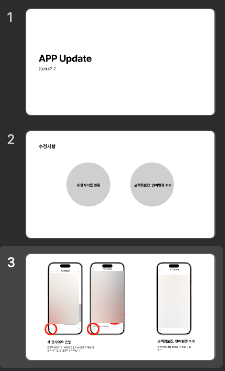
사용하던 피그마 슬라이드에서 블로그 포스팅용으로 약간만 변화시켰다.
피그마 PDF에서 PPT로 변환되는데 내가 확인하고 싶었던 것은 모든 슬라이드가 정상적으로 따라오는지, 각 슬라이드에 있는 것이 이미지가 아닌 각각의 도형으로 잘 넘어오는지.
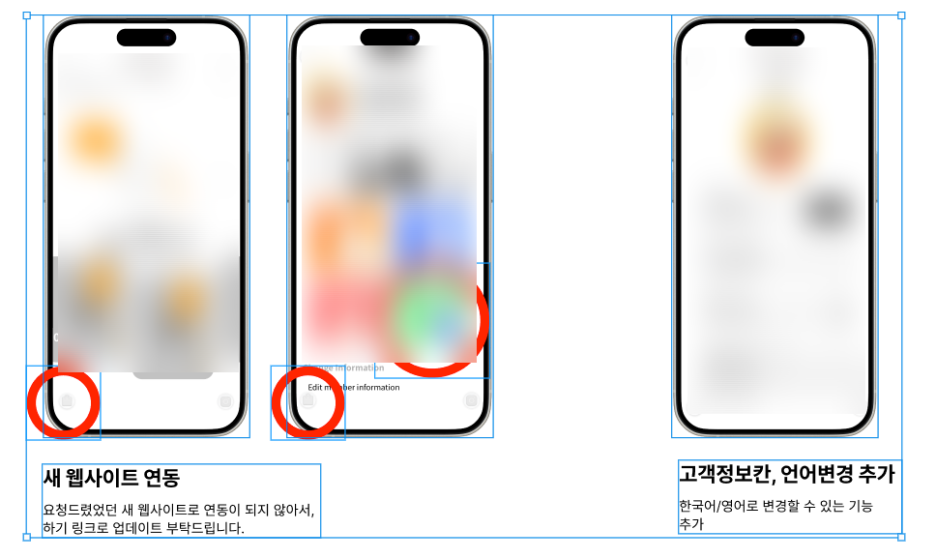
피그마에서 드래그하면 모든 도형이 활성화된 것을 확인할 수 있다.
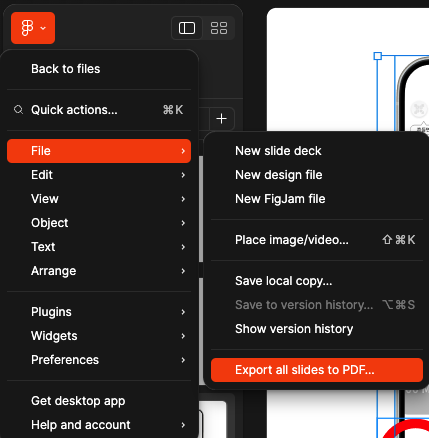
피그마 슬라이드 왼쪽 상단 F 클릭하면 위와 같은 설정 보기가 나온다.
파일-PDF 추출 선택.
근데 피그마는 한글이 안되는건가? 어쨌든, 위 경로대로 선택한다.
2. 어도비 변환 사이트 사용
Adobe Acrobat
acrobat.adobe.com
위 사이트 클릭.
아마 로그인을 해야할 것이다.
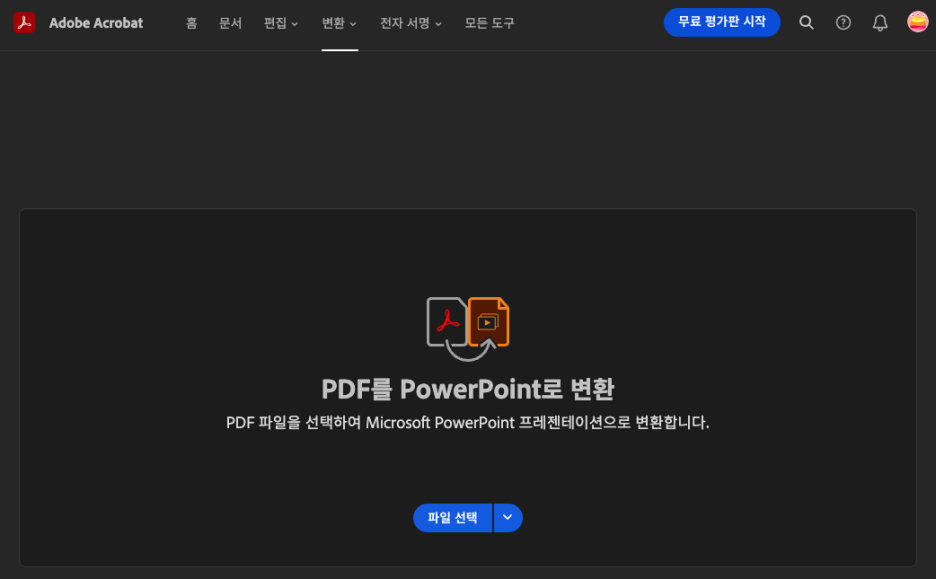
어도비 변환 PDF를 PowerPoint로 변환
상단 메뉴에서도 확인할 수 있다.
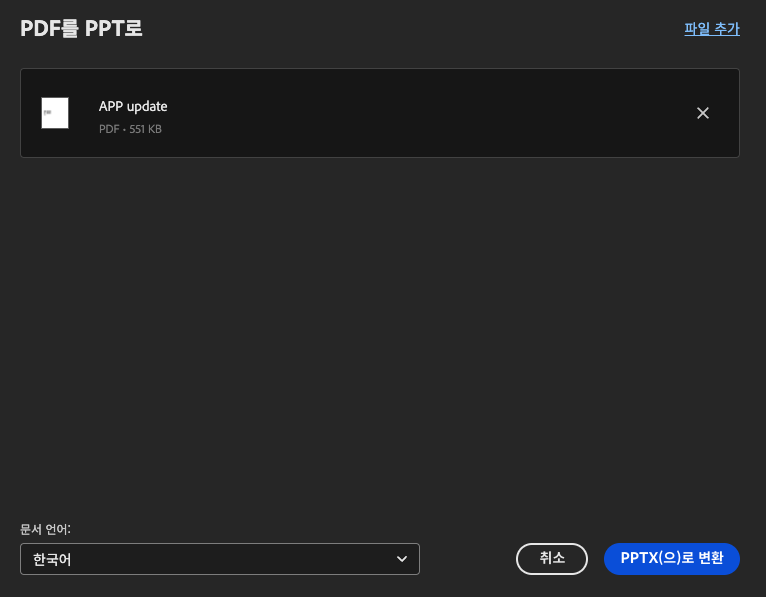
파일을 불러와서 PPTX로 변환을 클릭한다.
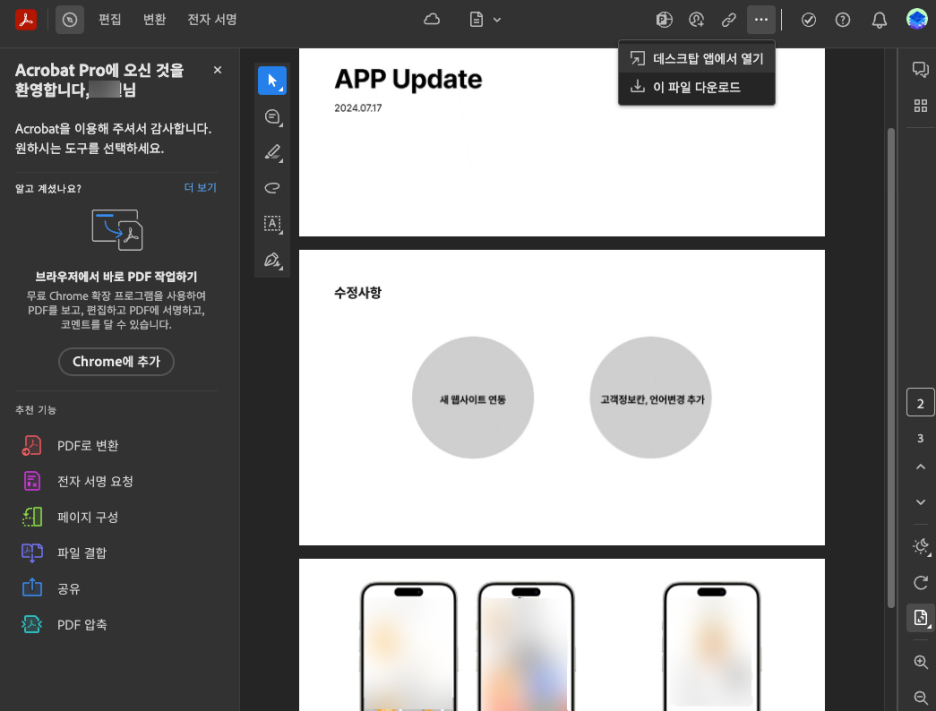
미리보기부터 보여진다. 우측상단 ... 점 세개 눌러서 <이 파일 다운로드>를 클릭한다. 그러면 MSoffice PPT 파일이 다운된다!!!
두구두구
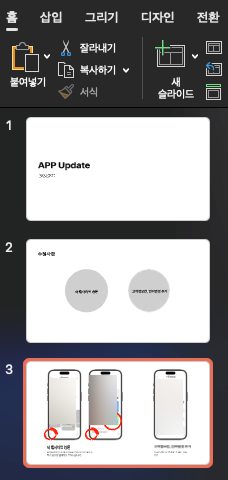
일단 슬라이드는 잘 넘어왔고!
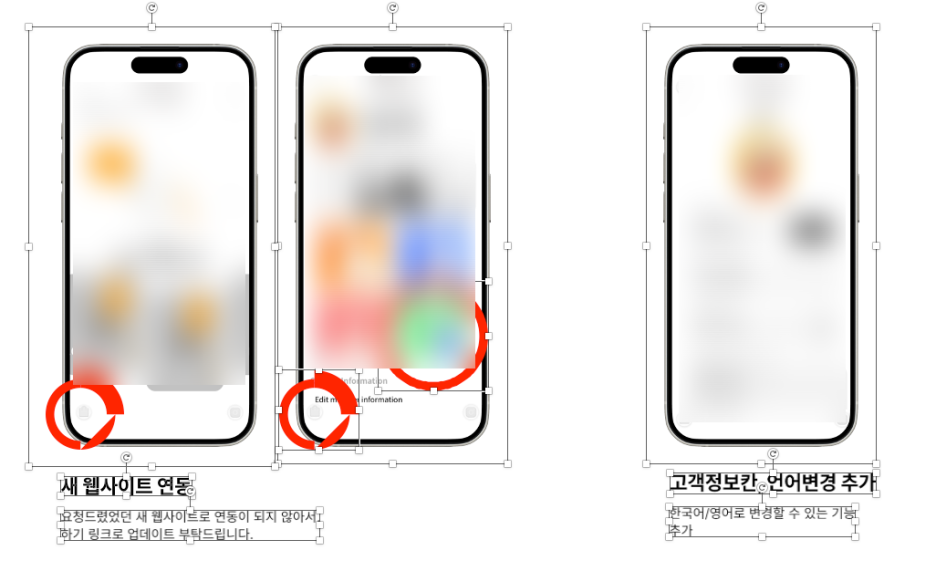
PDF도 좋지만 아무래도 파워포인트 PPT 파일도 쓰는 경우가 있으니, 여러가지로 사용해보면 좋겠다. 참고로 변환되어 넘어올 때는 깨지거나 그런 현상 전혀 없고 작업한대로 그대로 잘 넘어온다.
MS 파워포인트 공유하여 작업하거나 구글 슬라이드로 같이 작업한 후에 PPT 다운받으면 무언가 미묘하게 어긋나있는데, 피그마에서 어도비를 사용하여 변환하니 아무런 문제 없이 받을 수 있었다.
피그마 소개 및 장점을 적은 아래 포스팅을 참고하면 더 효율적으로 사용할 수 있을 것 같다.
혁신적인 피그마 Figma 슬라이드 소개 및 사용법 | 템플릿 링크 추가
이전부터 피그마를 개인 작업때 조금씩 이용하긴 했었다. 그런데 이번 2024 피그마 Figma 컨퍼런스 후기가 엄청 나다. 오늘 아침에도 즐겨듣던 팟캐스트를 습관적으로 눌렀는데, 알고보니 피그마 C
bluebyco.tistory.com
'마케터의 노력 > 자기계발 이야기' 카테고리의 다른 글
| 러닝일기 1. 숨을 쉬지 못해도 화를 내며 달린다. (0) | 2024.08.06 |
|---|---|
| 러닝 일기 0. 어느 순간 계속 달리고 있는 자신을 보며 (0) | 2024.08.04 |
| TOP7 마케터 IT직장인 인사이트 무료 레퍼런스 사이트 추천 (0) | 2024.07.11 |
| 혁신적인 피그마 Figma 슬라이드 소개 및 사용법 | 템플릿 링크 추가 (0) | 2024.07.04 |
| 구글캘린더/아웃룩캘린더 노션에 공유 및 동기화하는 방법 | 재피어 Zapier 템플릿 (0) | 2024.06.26 |




댓글